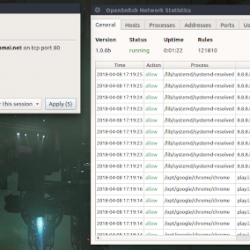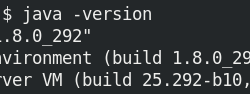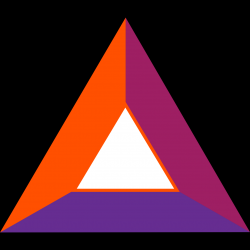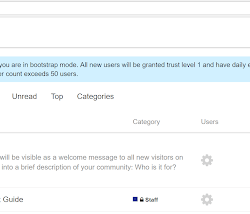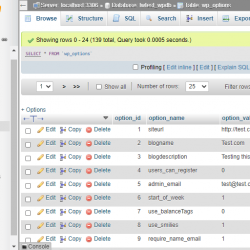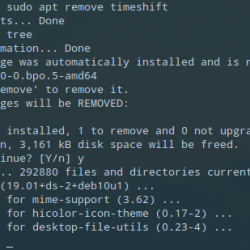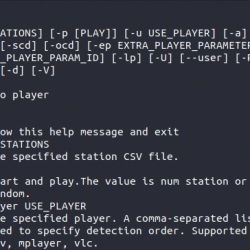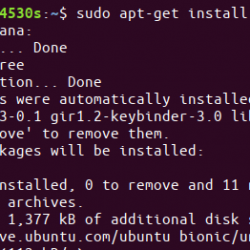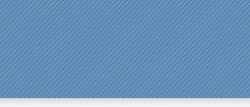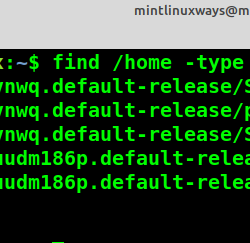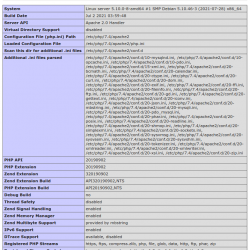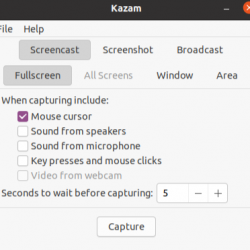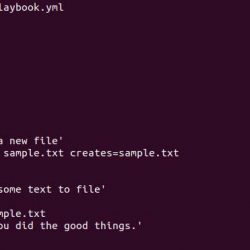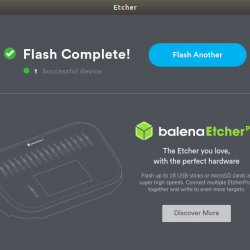在本教程中,我们将向您展示如何在 Linux Mint 20 上安装 XAMPP。对于那些不知道的人,XAMPP 是一个跨平台的 Web 服务器,旨在测试您的 Web 应用程序,基于 Apache、MySQL、Perl 和 PHP 发行版,与 Linux、Microsoft Windows 和 Mac OS X 操作系统兼容。 对于那些想要安装功能齐全的 Web 开发环境的人来说,这是最好的工具。
本文假设您至少具备 Linux 的基本知识,知道如何使用 shell,最重要的是,您将网站托管在自己的 VPS 上。 安装非常简单,假设您在 root 帐户下运行,如果不是,您可能需要添加 ‘sudo‘ 到命令以获取 root 权限。 我将向您展示在 Linux Mint 20 (Ulyana) 上逐步安装 XAMPP。
在 Linux Mint 20 Ulyana 上安装 XAMPP
第 1 步。在运行下面的教程之前,重要的是通过运行以下命令确保您的系统是最新的 apt 终端中的命令:
sudo apt update
步骤 2. 安装网络工具。
XAMPP 需要在您的系统上安装“net-tools”包。 可以通过在终端中运行以下命令来安装此软件包:
sudo apt install net-tools
步骤 3. 在 Linux Mint 20 上安装 XAMPP。
现在我们从 官方网站:
wget https://www.apachefriends.org/xampp-files/7.4.15/xampp-linux-x64-7.4.15-0-installer.run
在您的系统上下载 XAMPP 文件后,您需要使其可执行,以便成功安装:
sudo chmod + x xampp-linux-x64-7.4.15-0-installer.run
接下来,通过运行以下命令安装它:
sudo ./xampp-linux-x64-7.4.15-0-installer.run
安装向导将打开,按照安装说明进行操作。 点击下一步。





我们将通过在终端中运行以下命令来启动 XAMPP:
sudo /opt/lampp/lampp start
步骤 4. 在 Linux Mint 系统上访问 XAMPP。
设置完成后,XAMPP 应该可以在您的桌面上使用,或者打开浏览器并点击此链接: https://localhost/
恭喜! 您已成功安装 XAMPP。 感谢您使用本教程在 Linux Mint 系统上安装最新版本的 XAMPP。 如需更多帮助或有用信息,我们建议您查看 XAMPP 官方网站.